Na tentativa de configurar o Outlook, devemos permitir: Acesso a app menos seguro
A opção: “Acesso a App menos seguro” não estava aparecendo nos clientes de email.
Assim, não seria possível que a configuração no Outlook funcionasse .Portanto, vai a solução na área de admin Gmail
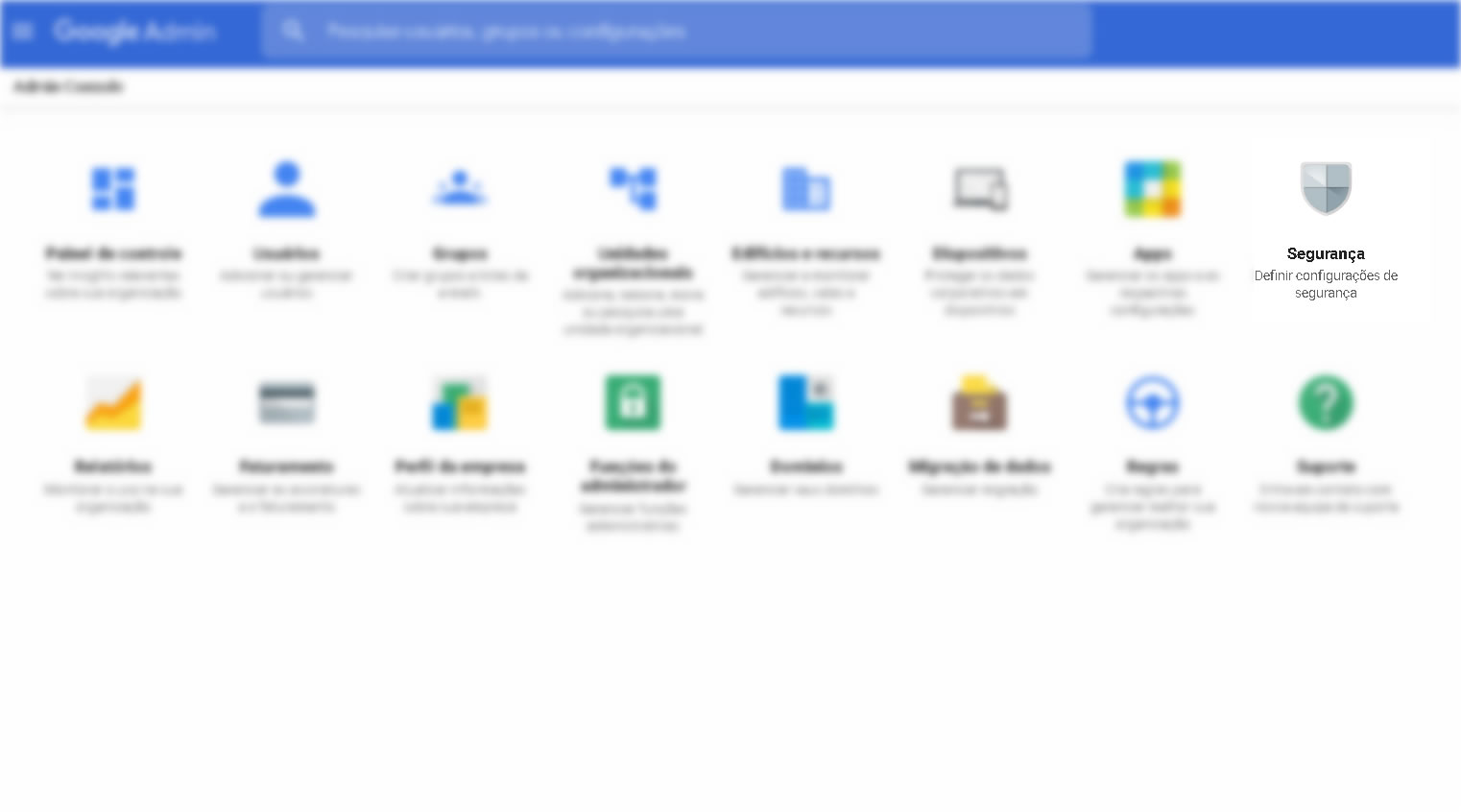
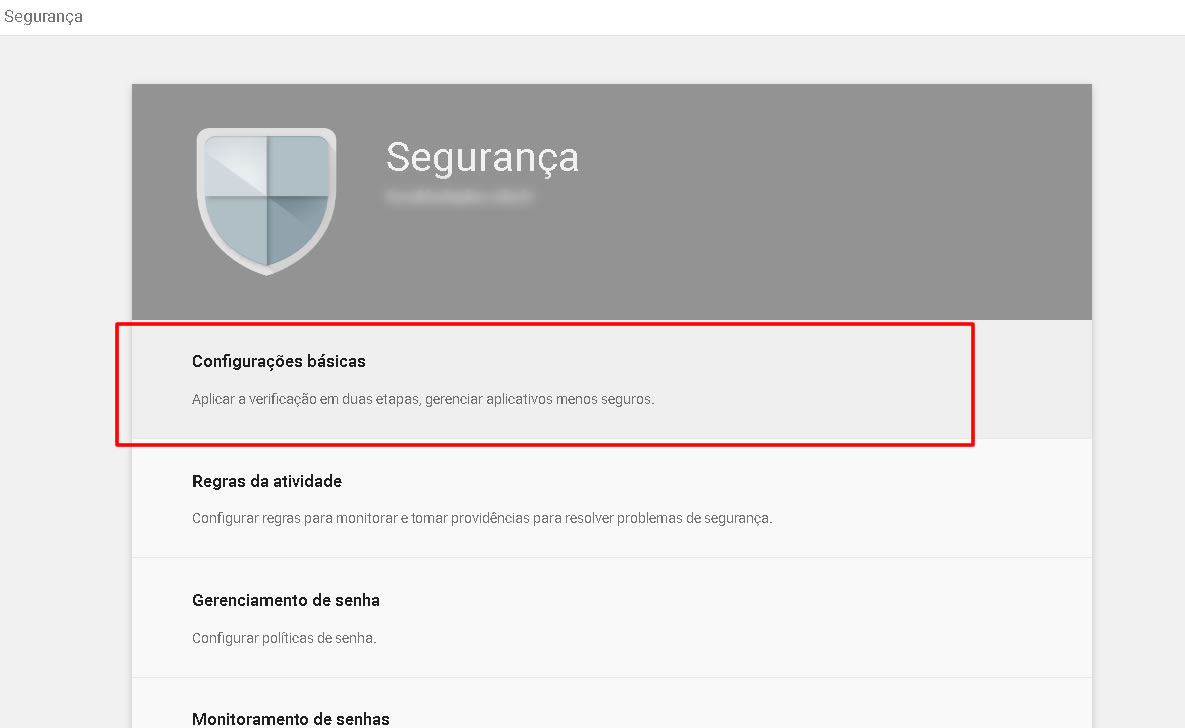
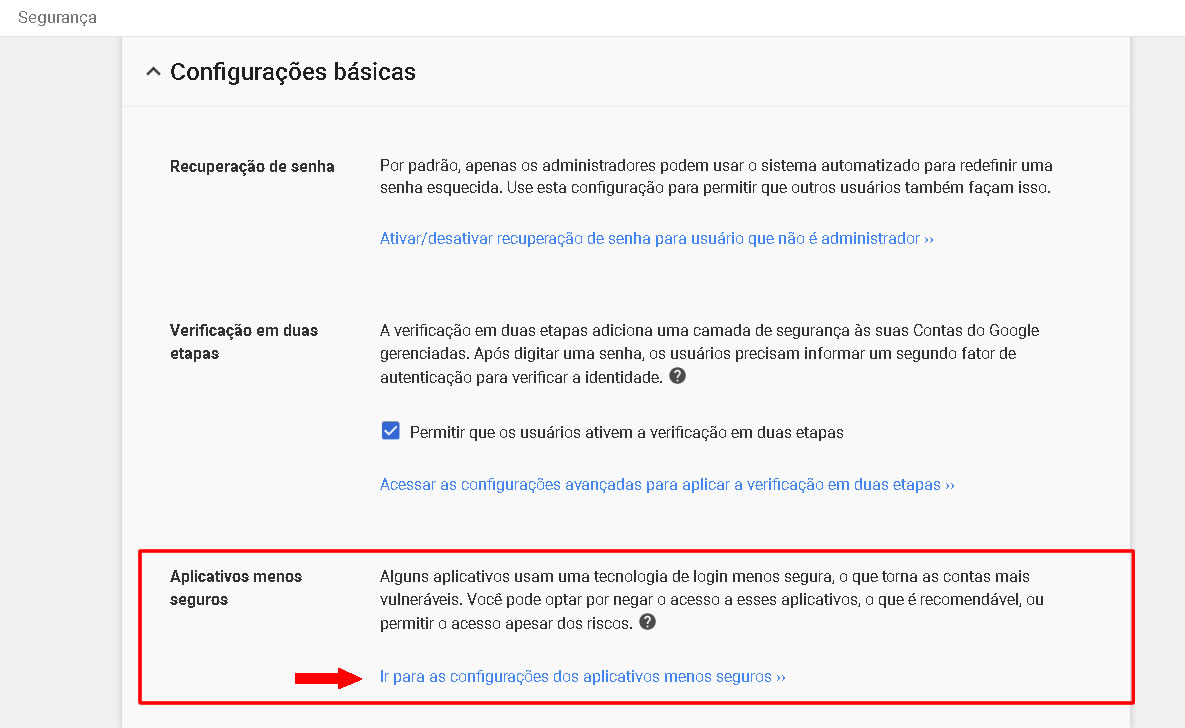
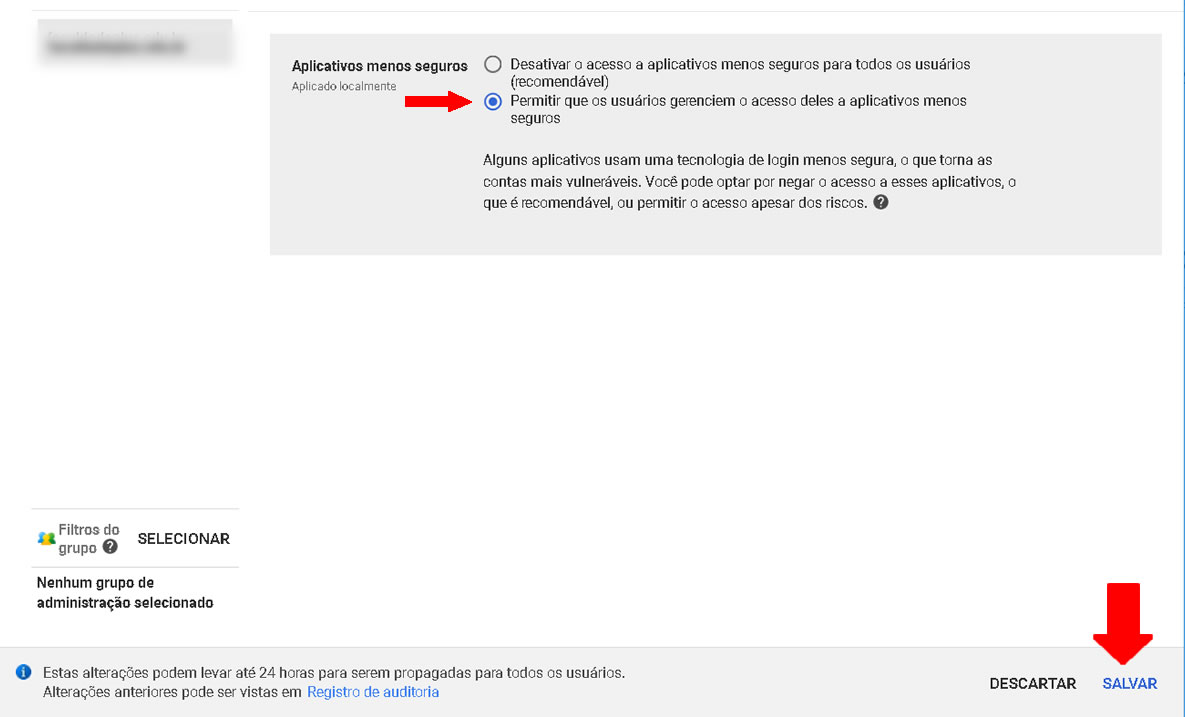
Lembrando as configurações do Gmail no Cliente MS Outlook
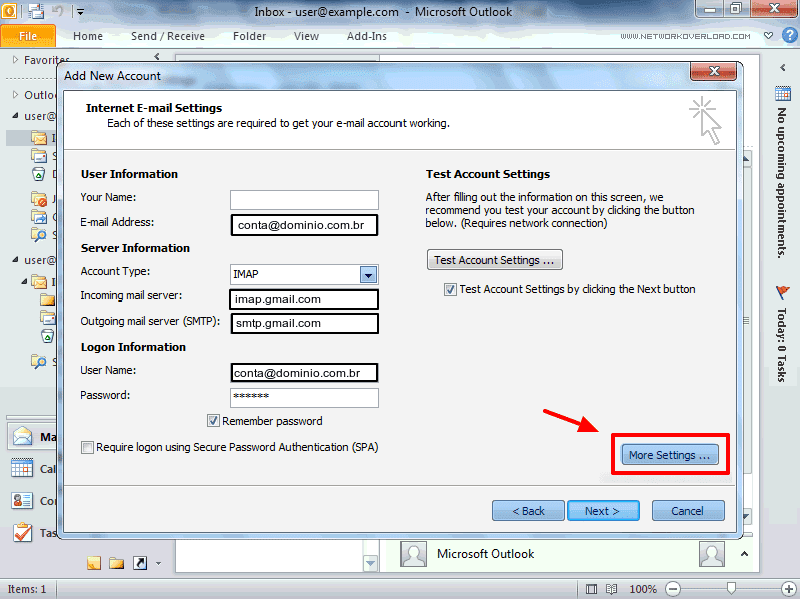
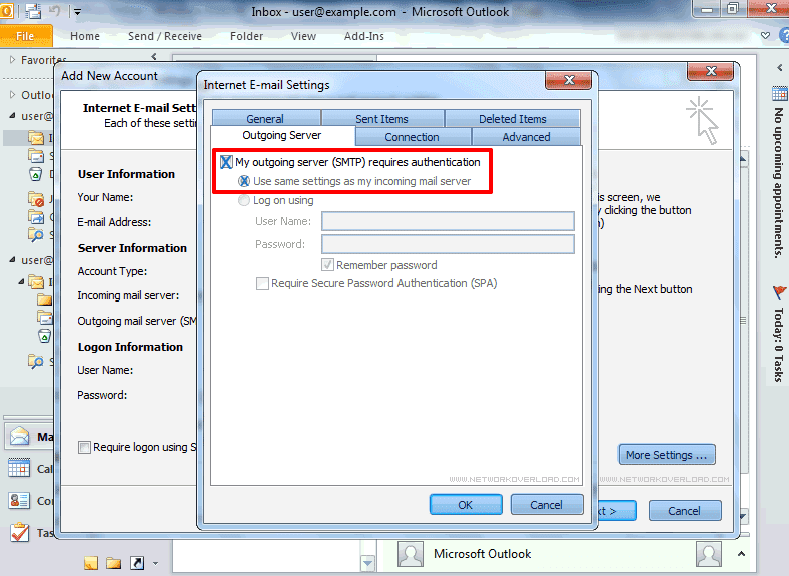
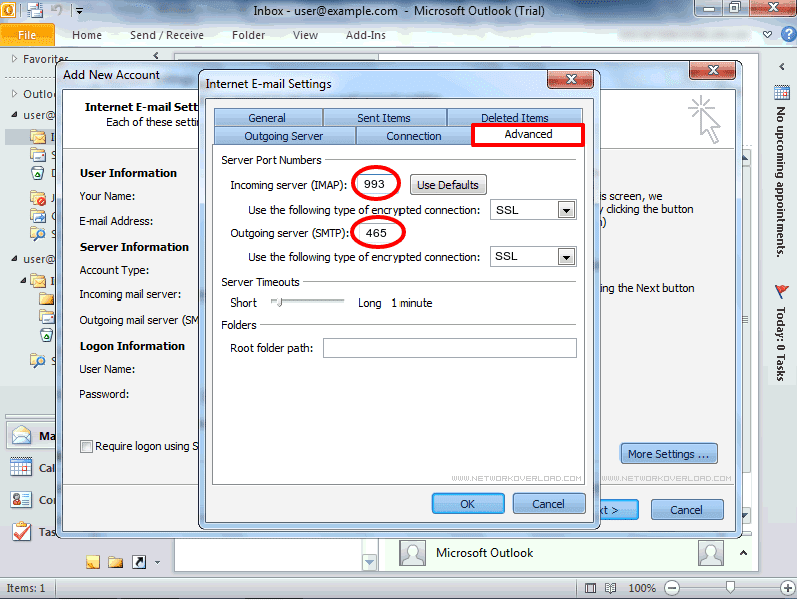
Configurar o IMAP GMAIL
Etapa 1: verificar se o IMAP está ativado
- Abra o Gmail no computador.
- No canto superior direito, clique em Configurações
.
- Clique em Configurações.
- Clique na guia Encaminhamento e POP/IMAP.
- Na seção “Acesso IMAP”, selecione Ativar IMAP.
- Clique em Salvar alterações.
Etapa 2: alterar O SMTP e outras configurações no seu cliente de e-mail
Use a tabela abaixo para atualizar seu cliente com as informações corretas. Para encontrar ajuda para atualizar as configurações, pesquise instruções sobre como configurar o IMAP na Central de Ajuda do seu cliente de e-mail.
| Servidor de recebimento de e-mails (IMAP) | imap.gmail.com
Requer SSL: Sim Porta: 993 |
| Servidor de envio de e-mails (SMTP) | smtp.gmail.com
Requer SSL: Sim Requer TLS: Sim (se disponível) Requer autenticação: Sim Porta para SSL: 465 Porta para TLS/STARTTLS: 587 |
| Nome completo ou Nome de exibição | Seu nome |
| Nome da conta, Nome do usuário ou Endereço de e-mail | Seu endereço de e-mail completo |
| Senha | Sua senha do Gmail |
![]()

